Sensor flek: Sebuah masalah yang mengganggu, yang mungkin akan kamu temui saat memotret dan mengedit foto. Ketidakteraturan yang tidak terlihat ini pada gambar baru akan terlihat saat mencetak foto dan dapat menyebabkan masalah. Setiap flek kecil yang terlewat dapat merusak karya terbaikmu. Tapi bagaimana kamu bisa memastikan bahwa kamu menangkap setiap flek sensor? Dalam panduan ini, kamu akan belajar bagaimana cara efektif untuk mengidentifikasi dan menghilangkan semua flek sensor di Lightroom.
Temuan utama
- Flek sensor sering kali tidak terlihat dan hanya menjadi terlihat saat mencetak.
- Penyesuaian tertentu di Lightroom dapat membantu mengungkapkan flek ini.
- Pensil perbaikan area adalah alat yang berguna untuk menghapus flek tersebut.
Panduan langkah-demi-langkah
Untuk mengidentifikasi semua flek sensor di Lightroom, lakukan langkah-langkah berikut:
Langkah 1: Siapkan gambar
Mulai Lightroom dan buka gambar yang ingin kamu periksa. Penting untuk memiliki dasar yang baik sebelum memulai pengeditan. Pastikan monitormu sudah dikalibrasi untuk mendapatkan hasil terbaik.

Langkah 2: Tingkatkan kontras
Atur kontras gambar ke 100%. Ini mungkin terasa aneh pada awalnya, tetapi membuat flek sensor terlihat. Penyesuaian kontras yang kuat memperjelas perbedaan antara pixel dan membuat titik-titik yang mengganggu lebih terlihat.
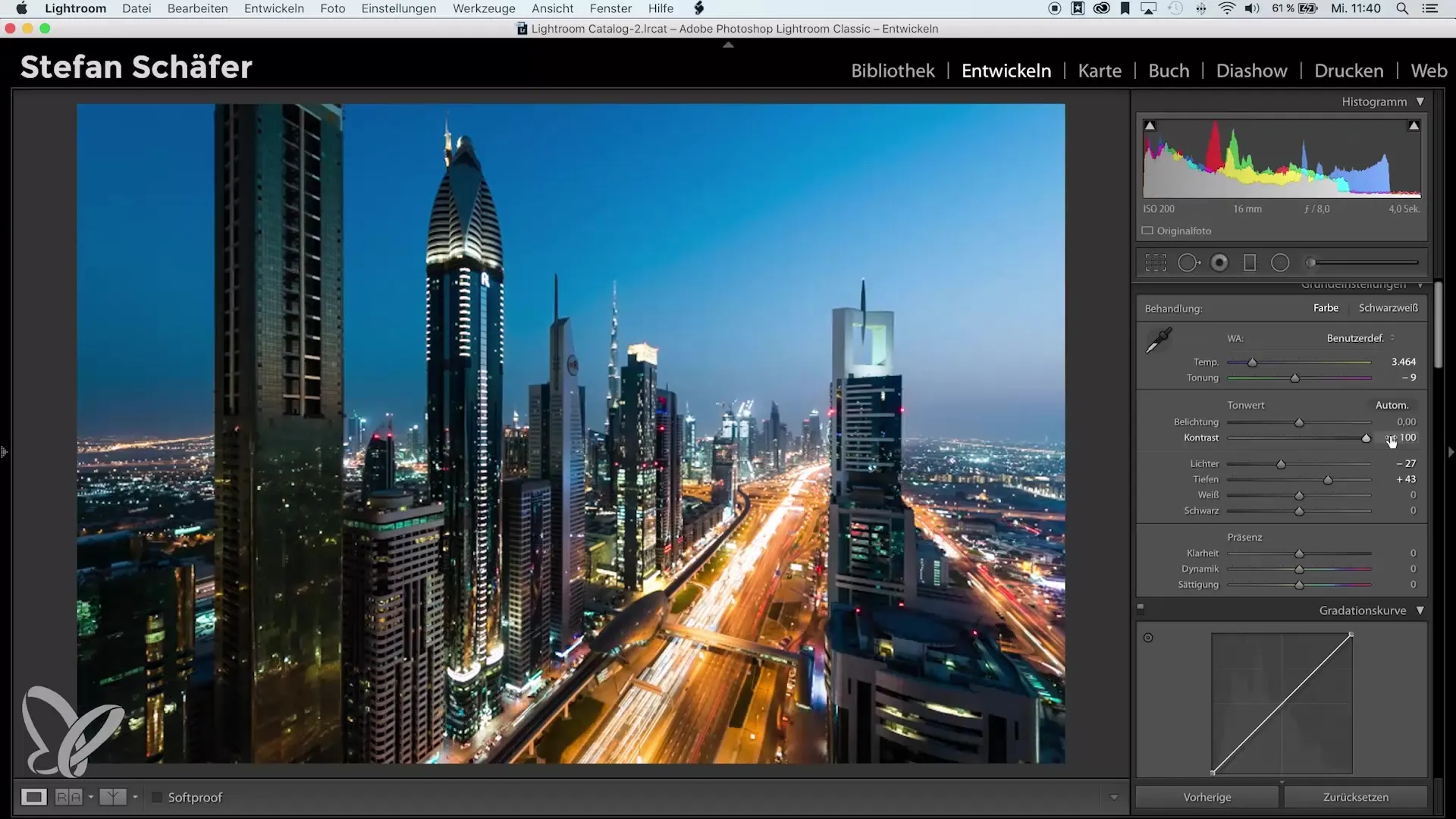
Langkah 3: Aktifkan penghapus kabut
Aktifkan penghapus kabut dengan mengatur penggeser ke 100%. Penggeser ini membantu meningkatkan kedalaman dan kejernihan gambar. Ini mungkin tampak tidak realistis, tetapi efeknya sangat penting untuk mengidentifikasi flek sensor.
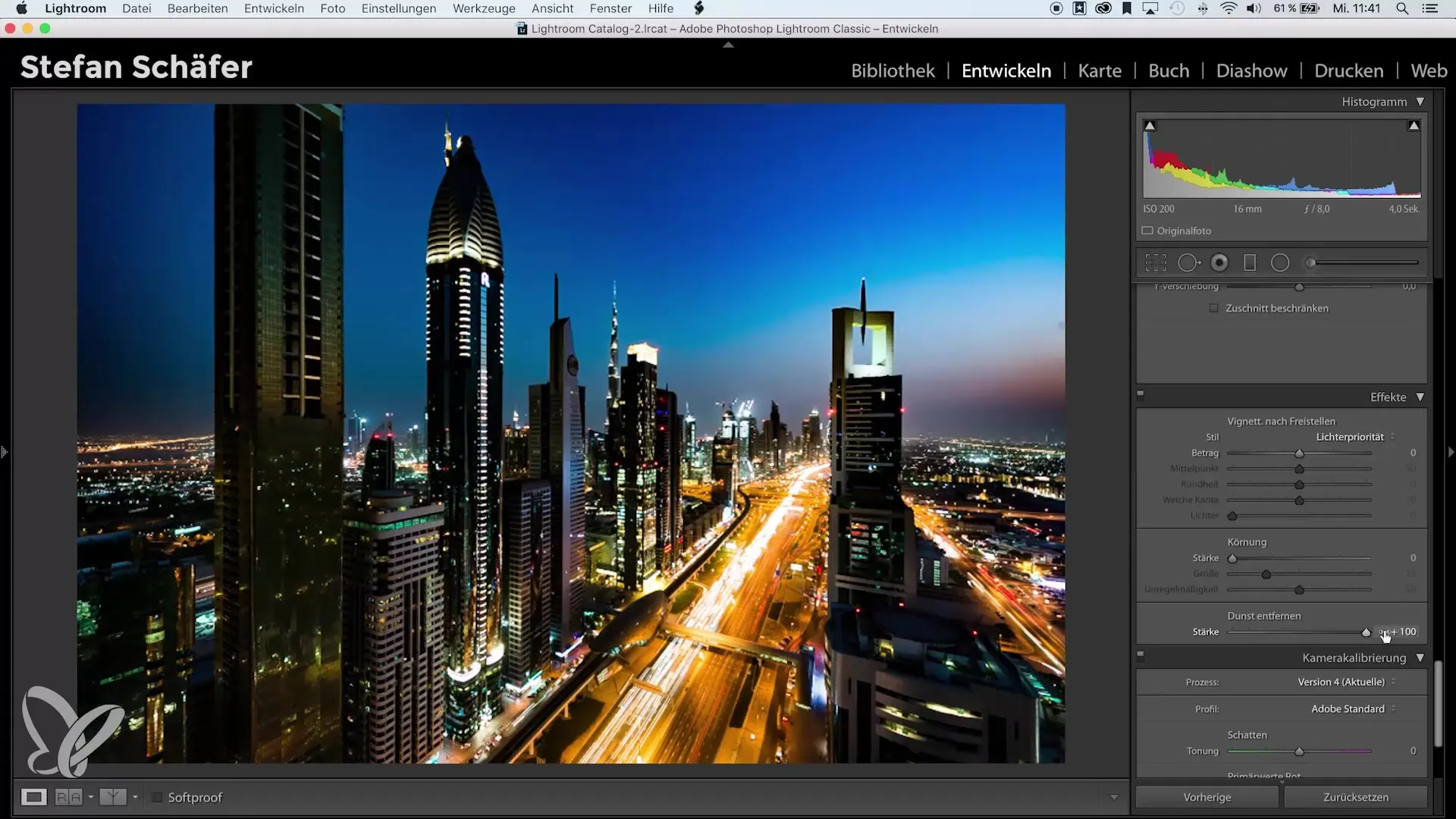
Langkah 4: Sesuaikan eksposur
Sekarang coba atur pengaturan eksposur. Ubah eksposur untuk meningkatkan visibilitas flek sensor. Terkadang, peningkatan eksposur membuat beberapa flek lebih terlihat, tetapi terkadang menutupi yang lain. Uji berbagai pengaturan untuk mendapatkan hasil terbaik dari gambar kamu.
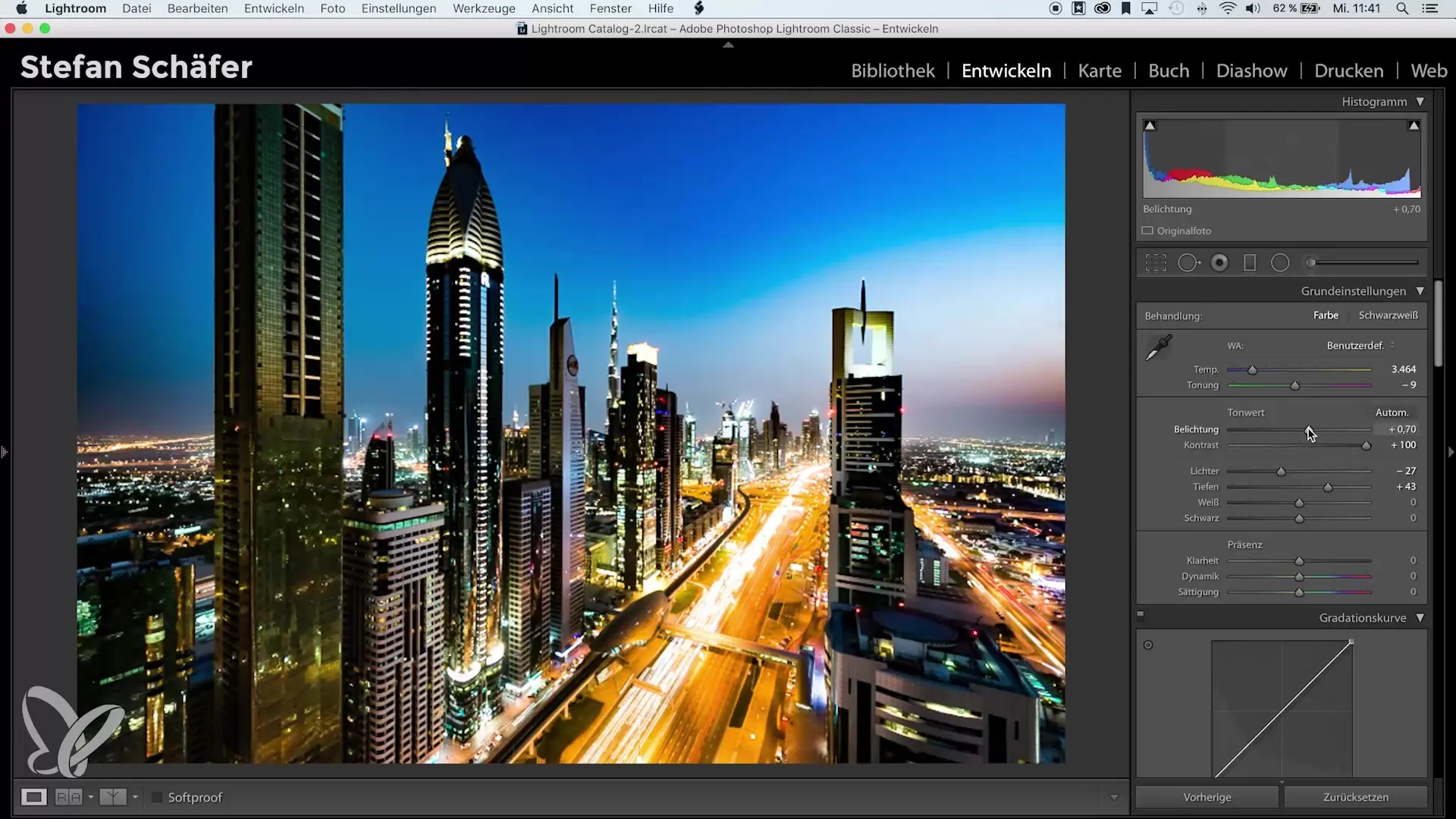
Langkah 5: Identifikasi flek sensor
Gulir melalui gambarmu dan cari secara spesifik flek sensor. Ini sering muncul secara tidak terduga dan dapat muncul di berbagai tempat. Catat posisinya agar kamu dapat menghapus nya secara efisien nanti.
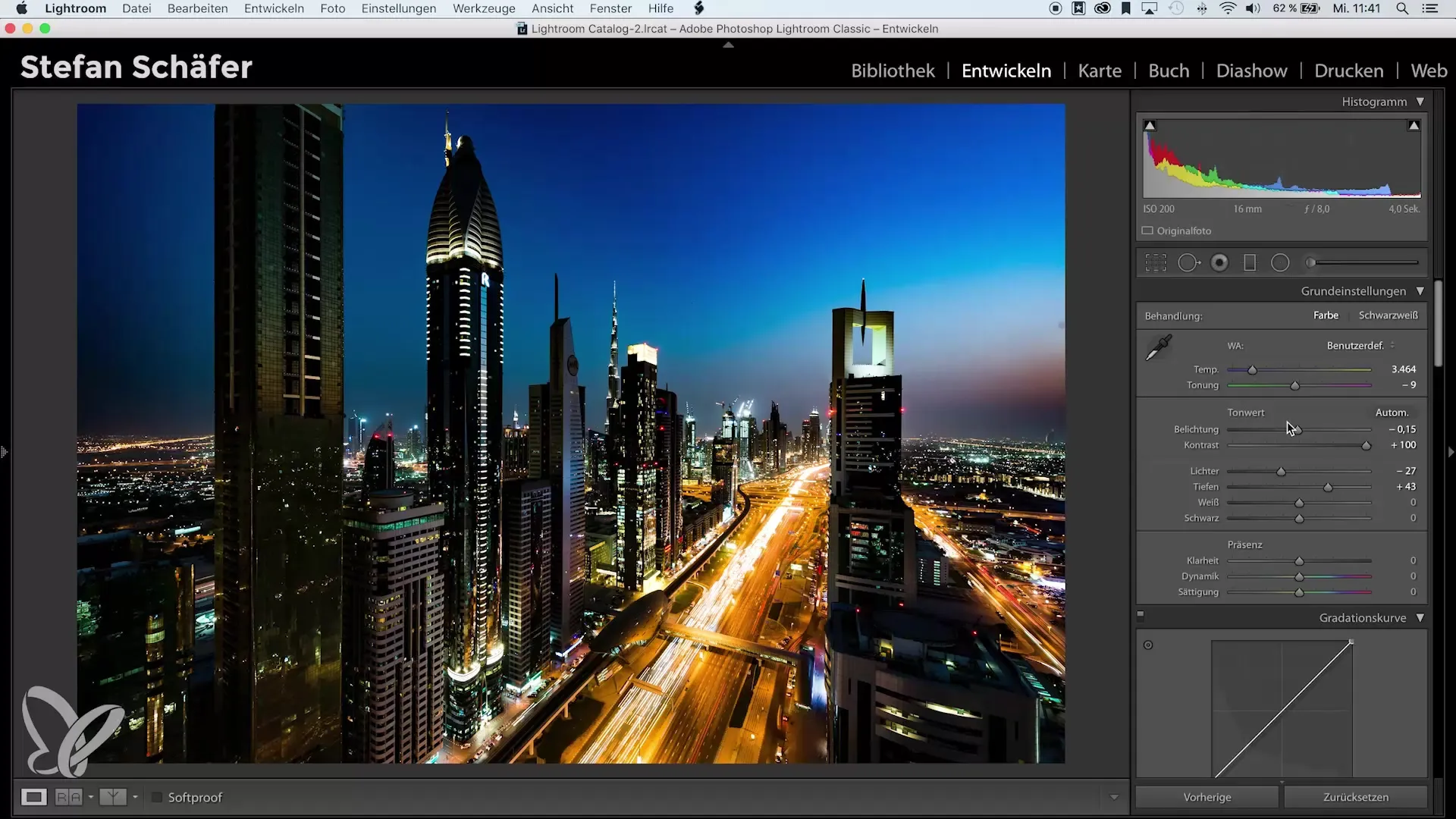
Langkah 6: Gunakan pensil perbaikan area
Gunakan pensil perbaikan area untuk menghapus flek sensor yang sudah diidentifikasi. Pastikan pensil cukup besar untuk menutupi flek sepenuhnya. Klik pada setiap flek dan biarkan Lightroom mengurus pekerjaan sulit penghapusan.
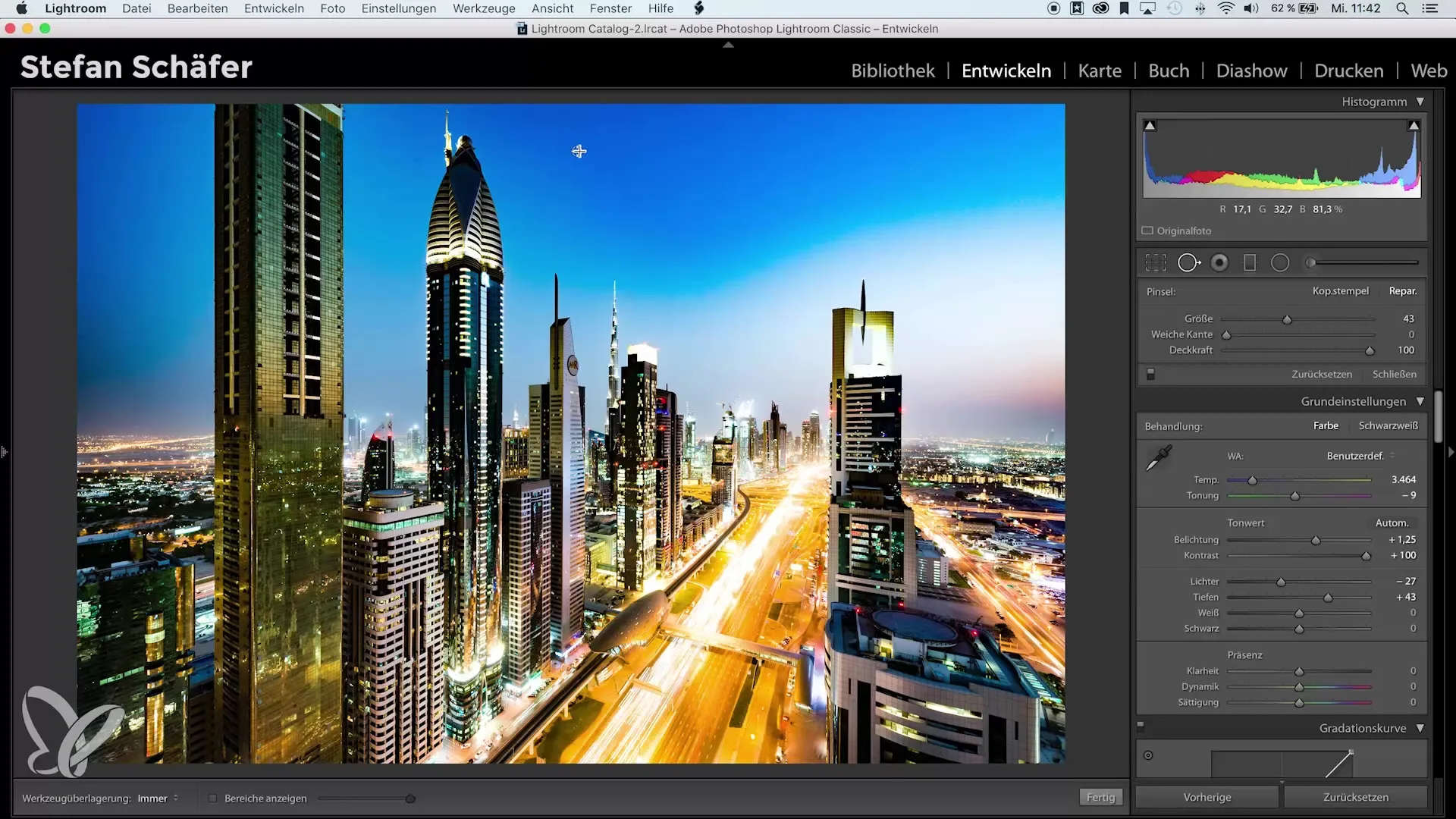
Langkah 7: Penyesuaian halus dan membatalkan
Setelah kamu menghapus semua flek sensor, kamu bisa mereset pengaturan untuk kontras, penghapus kabut, dan eksposur untuk mengembalikan gambar ke aslinya. Pastikan perubahan tersebut bersifat sementara dan kamu tidak melakukan penyesuaian permanen pada gambar.
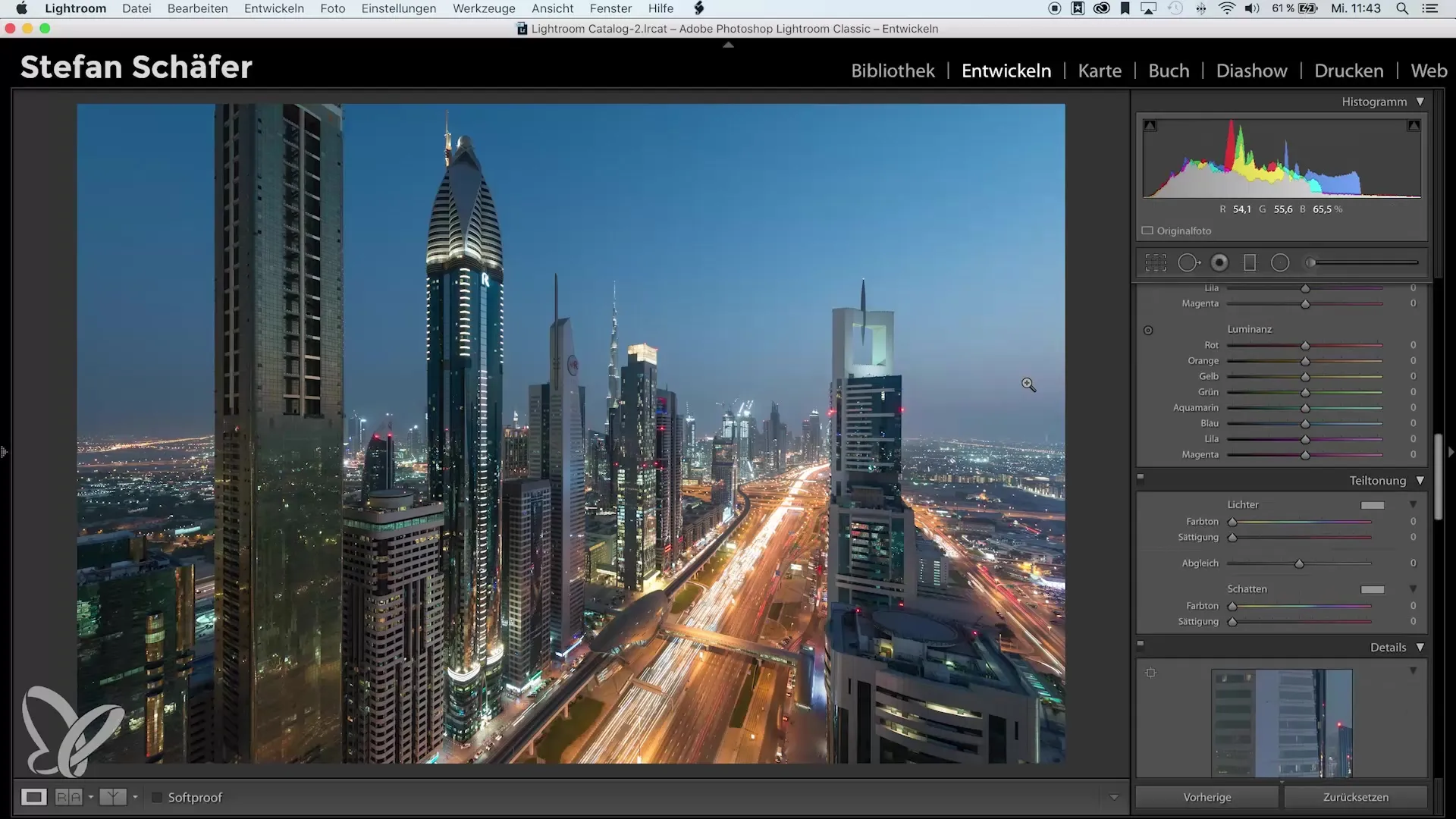
Langkah 8: Lakukan pemeriksaan akhir
Sebelum kamu mencetak gambarmu, lakukan pemeriksaan terakhir. Pastikan semuanya terlihat bersih dan tidak ada lagi flek sensor. Usaha ini akan terbayar nanti ketika kamu mendapatkan gambar yang sempurna.
Ringkasan – Mengidentifikasi dan menghapus flek sensor di Lightroom
Dalam panduan ini, kamu telah belajar bagaimana dengan penyesuaian yang tepat di Lightroom, kamu dapat mengidentifikasi dan menghapus setiap flek sensor. Jika kamu mengikuti langkah-langkah ini, kamu akan meminimalkan risiko memiliki flek yang tidak diinginkan pada foto yang dicetak.
Pertanyaan yang sering diajukan
Bagaimana saya bisa mengidentifikasi flek sensor?Dengan meningkatkan kontras dan penghapus kabut di Lightroom, kamu dapat membuat flek sensor terlihat.
Alat mana di Lightroom yang membantu menghapus flek?Pensil perbaikan area adalah alat yang ideal untuk menghapus flek sensor.
Apa yang harus saya perhatikan dalam pengaturan eksposur?Berekspresi dengan eksposur untuk mengoptimalkan visibilitas flek sensor.


